ถ่ายภาพหน้าจอหรือจับภาพหน้าจอใน Windows XP


เมื่อใช้กระบวนการด้านล่างนี้ฉันจะสาธิตให้คุณดูวิธีในการจับภาพทุกภาพที่คุณเห็นบนหน้าจอไม่ว่าคุณต้องการที่จะตัดทั้งหน้าจอของคุณหรือเพียงแค่หน้าต่างเดียว Windows XP คือทุกสิ่งที่คุณต้องการไม่มีเครื่องมือหรือแอปพลิเคชันเพิ่มเติมใด ๆ (ในบทความถัดไปฉันจะสาธิตกระบวนการจาก My Favorite Screen Shot / Snipping Tools บางตัวฟรีบางตัวไม่ฟรี)
1. ขั้นตอนแรกคือการ ทราบ อะไร มันคือ คุณต้องการที่จะจับในกรณีนี้เราจะจับคะแนน Solitaire ของเรา
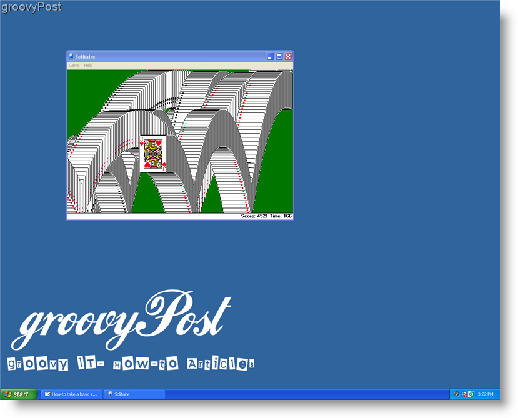
ตอนนี้คุณมีรูปภาพของบางสิ่งบนหน้าจอที่คุณต้องการบันทึก ตั้งอยู่ ปุ่มแป้นพิมพ์ของคุณระบุว่า บันทึกหน้าจอ, พิมพ์หน้าจอ (บางครั้งก็เรียกว่า Prnt Scrn) มองหาปุ่มนี้บน มุมบนขวา ของคุณ แป้นพิมพ์.
2. กด บันทึกหน้าจอ, พิมพ์หน้าจอ และคอมพิวเตอร์ของคุณจะบันทึกสำเนารูปภาพของหน้าจอทั้งหมดของคุณไปยังสิ่งที่เรียกว่าคลิปบอร์ด* * * *

2.a - ถ้าคุณ ไม่ ต้องการจับภาพเต็มหน้าจอ เลือก คน หน้าต่าง คุณต้องการที่จะจับและ กดค้างไว้ คน ALT ในขณะที่สำคัญ พร้อมกัน การกด คน บันทึกหน้าจอ, พิมพ์หน้าจอ ปุ่ม. การกระทำนี้จะจับภาพ เท่านั้น หน้าต่างที่เลือก
* * * *ยกเว้นว่าคุณได้ติดตั้งโปรแกรมแบบกำหนดเองแล้วคลิปบอร์ดจะเก็บรายการที่คัดลอกไว้ครั้งละหนึ่งรายการเท่านั้น
สิ่งต่อไปที่ต้องทำคือบันทึกภาพลงในฮาร์ดไดรฟ์ของคุณ วิธีที่ธรรมดาที่สุดและง่ายที่สุดในการทำเช่นนี้คือการใช้ MSpaint* * * * โดยทั่วไปจะมีทางลัดในเมนูเริ่มของคุณที่เรียกว่า "สี" และคลิกที่มันเพื่อเปิดโปรแกรม ในทางกลับกันวิธีที่แน่นอนในการทำเช่นนี้คือทำตามขั้นตอนที่ # 3
3. Cเลีย เริ่มต้น แล้ว คลิก วิ่ง. เมื่อครั้ง วิ่ง หน้าต่างเปิดอยู่ ชนิด MSPAINT ในกล่องข้อความเปิด
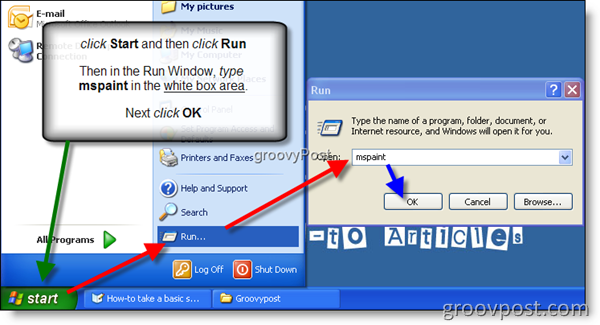
* * * *มีโปรแกรมอื่นอีกมากมายที่มีคุณสมบัตินี้การกระทำ แต่จะต้องซื้อและติดตั้งแยกต่างหาก (Microsoft Outlook, Microsoft Word, ฯลฯ ... ) MSpaint รวมและติดตั้งกับ Windows ฟรี
4. Cเลีย แก้ไข ในแท็บเมนูจากนั้น คลิก วาง
เคล็ดลับคีย์บอร์ด: คุณสามารถใช้แป้นพิมพ์ลัดได้โดยกดปุ่ม ปุ่ม Ctrl แล้ว พร้อมกัน กดปุ่ม ปุ่ม V บนแป้นพิมพ์ของคุณเพื่อวางภาพลงใน MSPaint
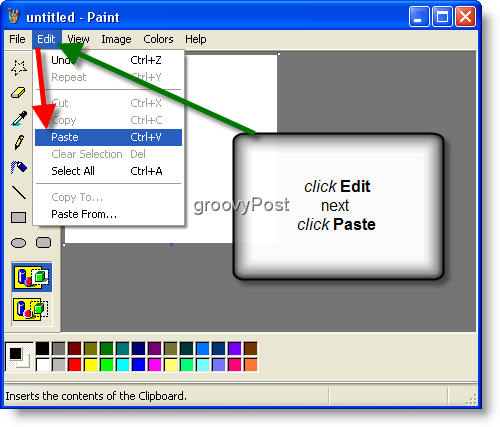
5. Cเลีย คน ไฟล์ แท็บเมนูแล้ว คลิก บันทึก.
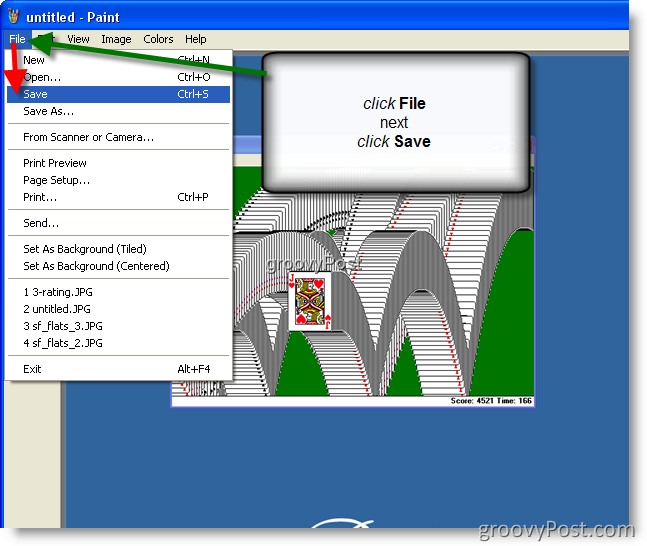
6. เลือก เป็ ชื่อแฟ้ม แล้ว ชนิดของแฟ้ม (ความสะอาด เลือก .jpeg / .jpg เพื่อวัตถุประสงค์ด้านขนาดไฟล์) และ Cเลีย บันทึก
เคล็ดลับ: ในตัวอย่างนี้ฉันคลิกที่ไอคอนเดสก์ท็อปเพื่อบันทึกไฟล์ไปยังตำแหน่งที่คุ้นเคยบนคอมพิวเตอร์ของฉัน อย่างไรก็ตามคุณสามารถเลือกบันทึกไฟล์ได้ทุกที่ที่ต้องการ
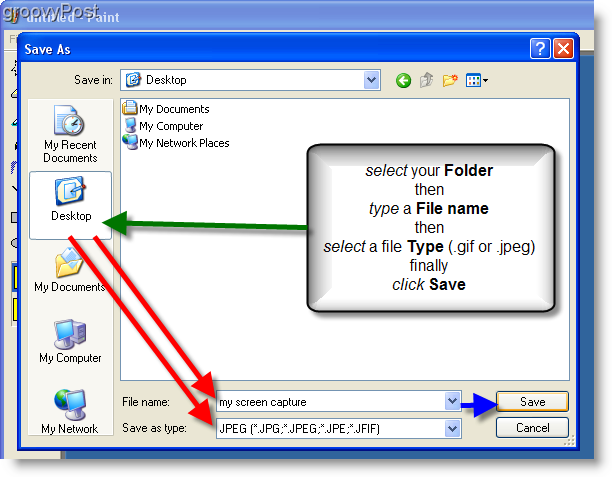
ทุกอย่างเสร็จเรียบร้อย! ตอนนี้คุณมี Groovy Screen Snip หรือ Screen Shot ที่บันทึกลงในคอมพิวเตอร์ของคุณแล้ว!
ป้ายกำกับต่างๆ: ไคลเอนต์, windows xp, ภาพหน้าจอ










ทิ้งข้อความไว้